live555编译
参考
环境
步骤
- 首先安装VS2019,这个比较简单,只要注意选择安装内容的时候尽量都选上。
- 在VS2019中选择创建新项目。项目类型选择Windows 桌面向导
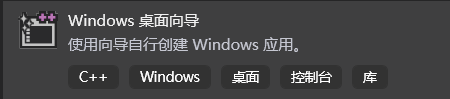
- 配置项目名称和路径
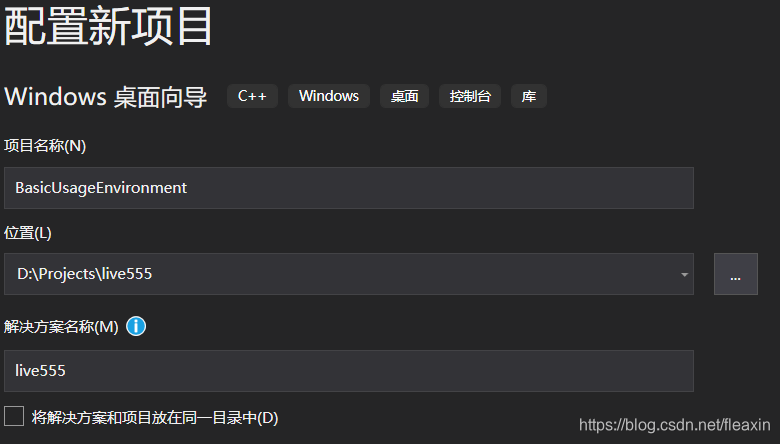
- 配置项目参数
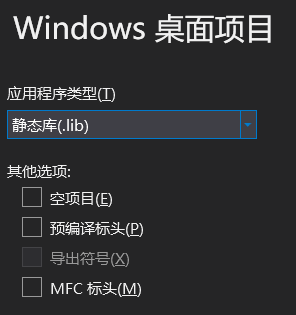
- 删除自动生成的头文件和源文件
- VS2019:文件->添加->新建项目,重复之前的操作创建项目:groupsock、liveMedia、UsageEnvironment
- VS2019:文件->添加->新建项目,项目名称为:mediaServer,选择项目类型为控制台应用程序
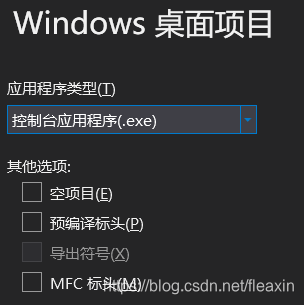
- 下载live555源代码包并解压,把解压后的对应名称目录中的所有文件都拷贝到同名项目路径中
- 在每个项目中添加对应目录中的头文件和源文件
- 给每个项目设置附加包含目录:
..\BasicUsageEnvironment\include;..\GroupSock\include;..\LiveMedia\include;..\UsageEnvironment\include;%(AdditionalIncludeDirectories)
- 给每个项目增加预处理器定义:
_CRT_SECURE_NO_DEPRECATE;项目groupsock多增加一个预处理器定义:_WINSOCK_DEPRECATED_NO_WARNINGS;如果是使用VS2017,还需要修改项目属性->C/C++->预编译头->不使用预编译头
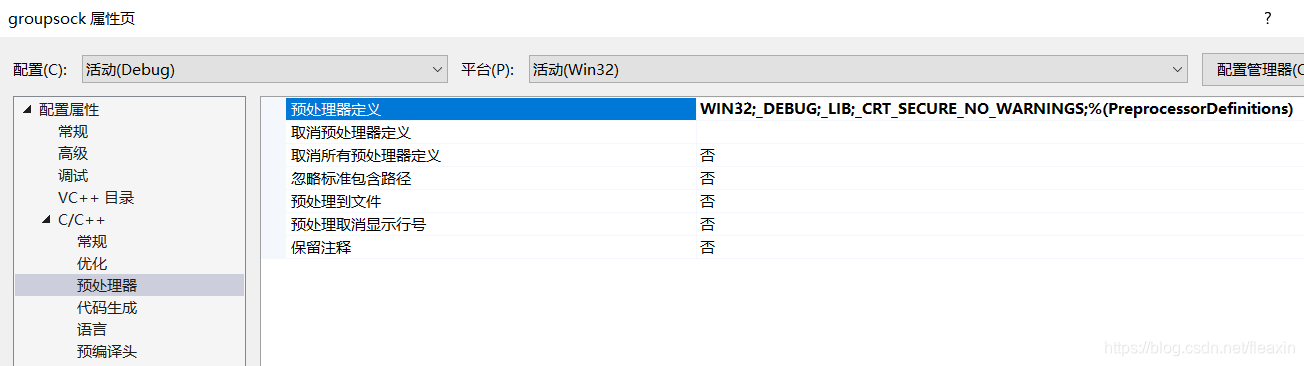
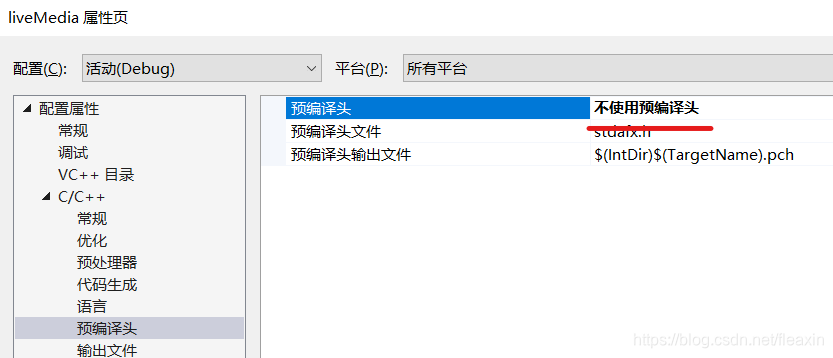
- 给项目mediaServer的Release版增加链接选项忽略特定默认库:msvcrtd.lib
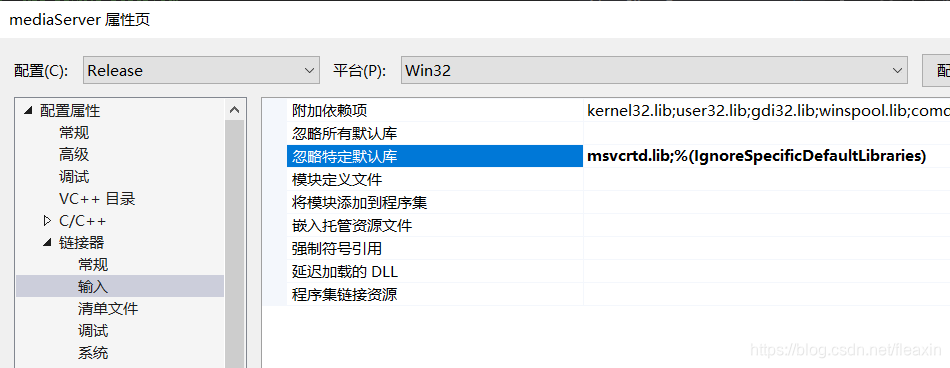
- 依次生成项目:groupsock、liveMedia、UsageEnvironment
- 修改项目mediaServer中的源文件live555MediaServer.cpp,添加库目录
#pragma comment (lib, "Ws2_32.lib")
#pragma comment (lib, "../Debug/BasicUsageEnvironment.lib")
#pragma comment (lib, "../Debug/GroupSock.lib")
#pragma comment (lib, "../Debug/LiveMedia.lib")
#pragma comment (lib, "../Debug/UsageEnvironment.lib")
- 把项目mediaServer设置为启动项目,生成,运行
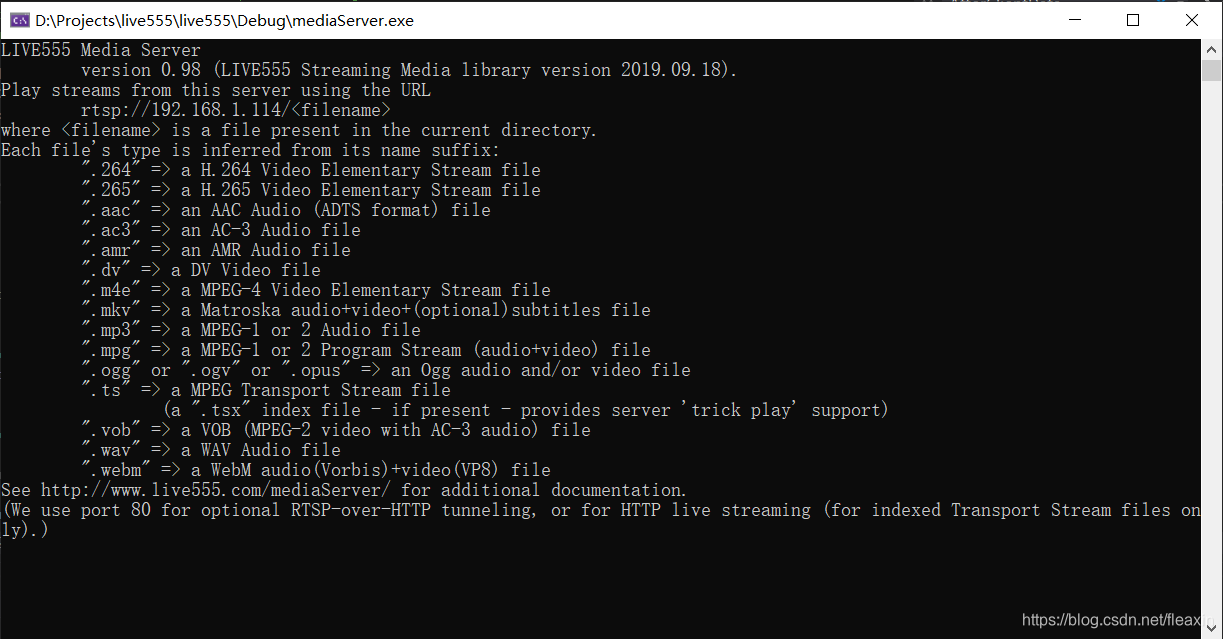 我的下载中心有配置好的项目文件,如果嫌自己配置麻烦,可以直接下载使用。
我的下载中心有配置好的项目文件,如果嫌自己配置麻烦,可以直接下载使用。
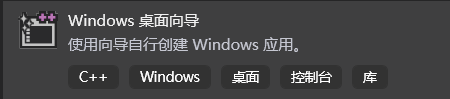
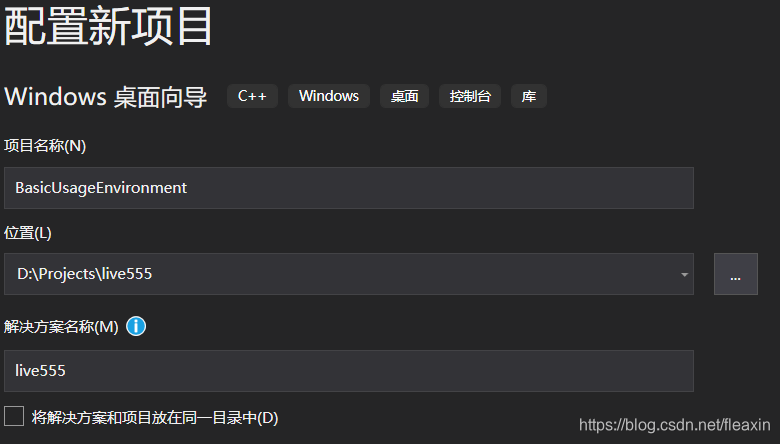
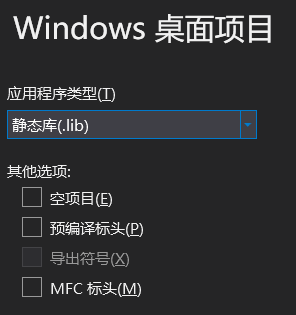
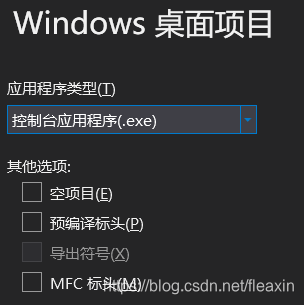
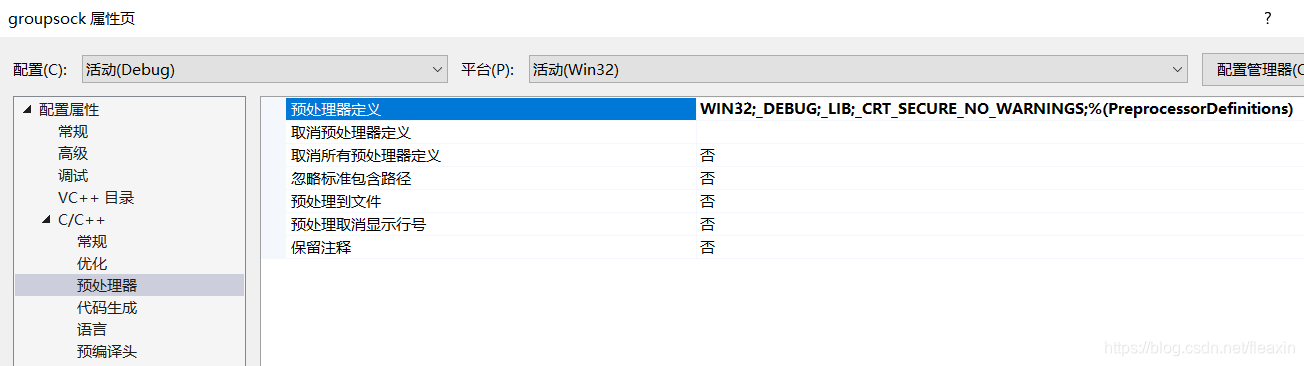
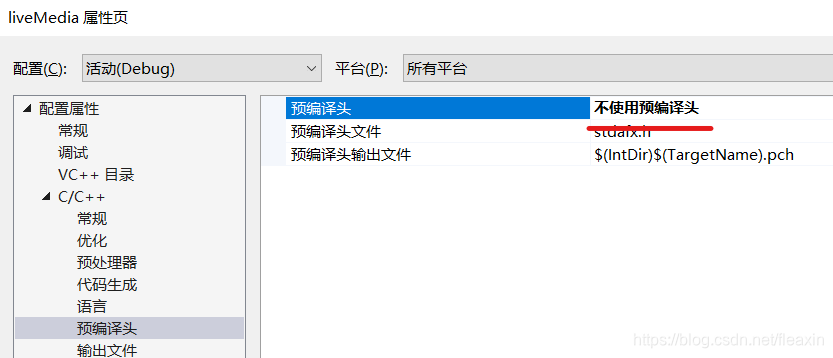
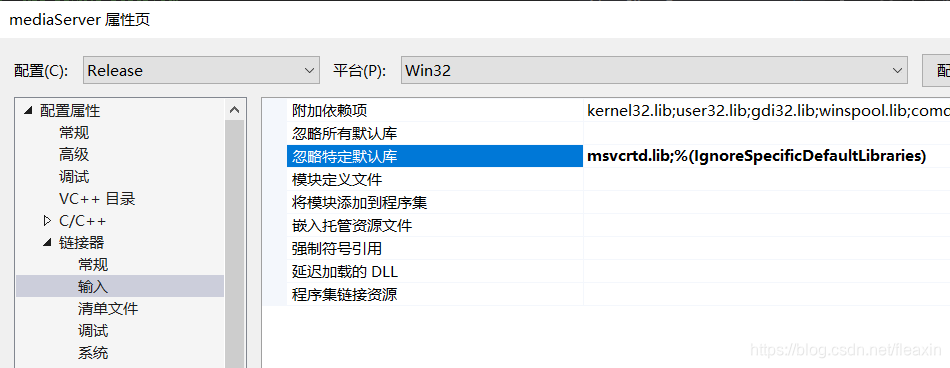
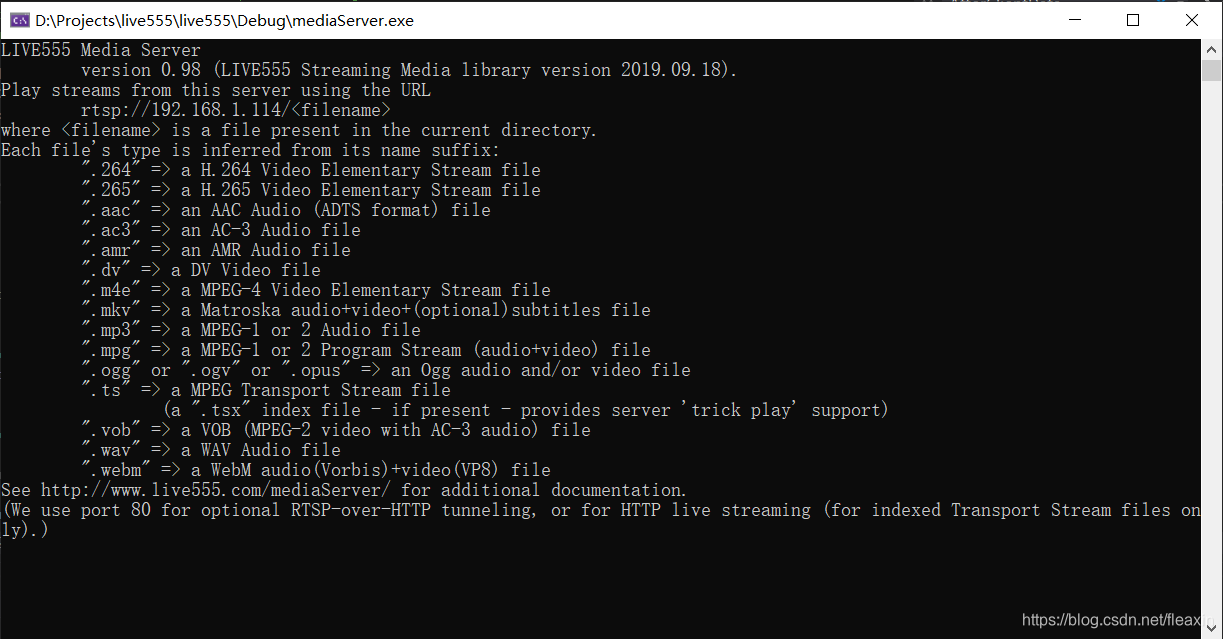 我的下载中心有配置好的项目文件,如果嫌自己配置麻烦,可以直接下载使用。
我的下载中心有配置好的项目文件,如果嫌自己配置麻烦,可以直接下载使用。